Este guia mostra como jogar seus jogos Sega CD em seu Steam Deck usando EmuDeck. O Sega CD, ou Mega CD, aprimorou o Sega Genesis/Megadrive com jogos baseados em CD oferecendo recursos superiores de áudio e FMV. O EmuDeck torna possível essa experiência de jogo retrô em hardware moderno.
Antes de começar: preparação e configuração
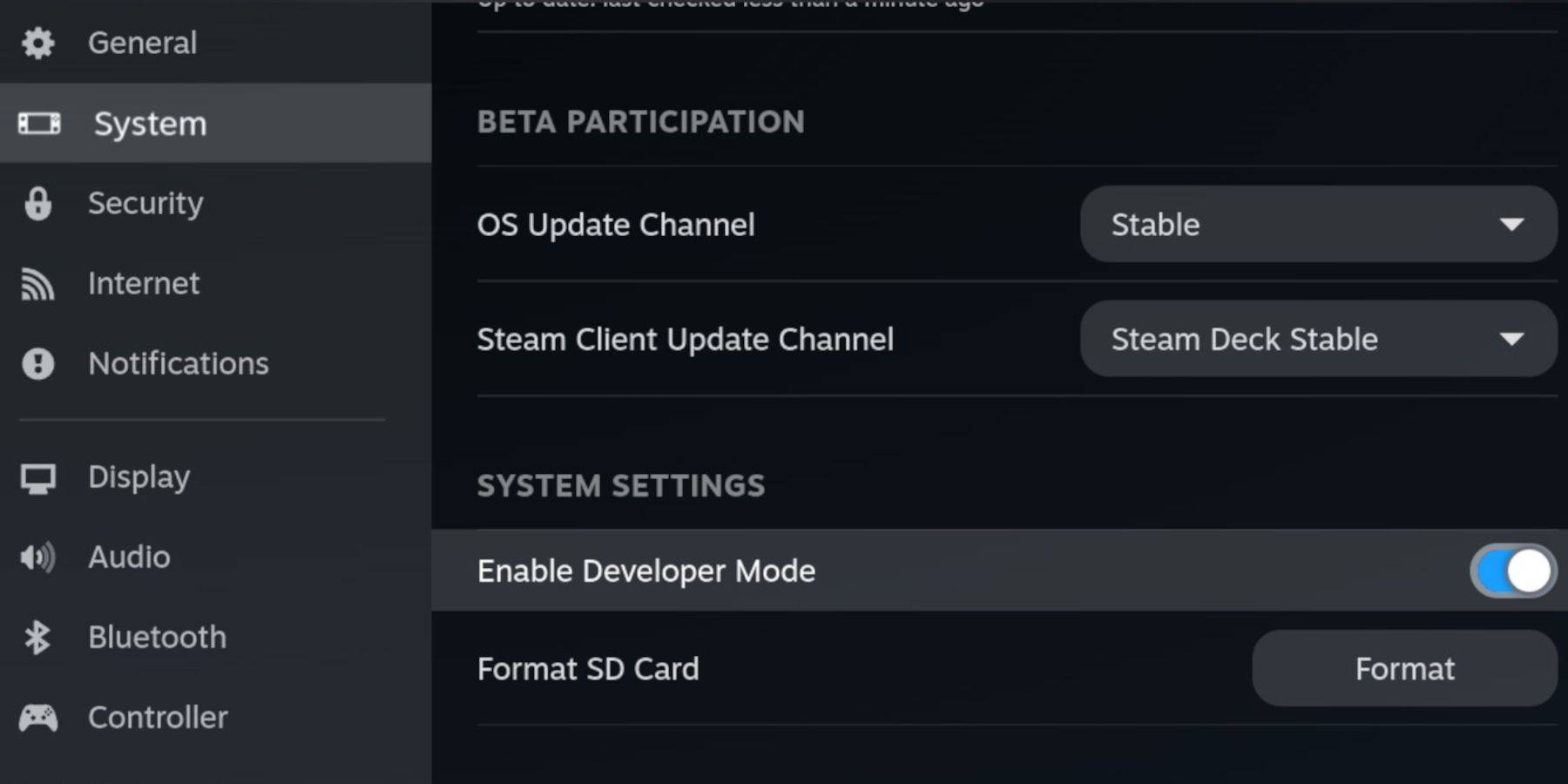
- Ativar modo de desenvolvedor e depuração remota CEF: Isso garante compatibilidade com atualizações do EmuDeck. Instruções: Ligue seu Steam Deck, acesse o menu Steam, vá em Sistema> Desenvolvedor, habilite o Modo Desenvolvedor e Depuração Remota CEF. Mude para o modo Desktop.
- Requisitos de hardware e software: Um cartão microSD A2 de alta velocidade (para EmuDeck e jogos), CD ROMs e arquivos BIOS da Sega obtidos legalmente e, opcionalmente, um teclado e mouse para facilitar a navegação.
- Formate seu cartão SD: Insira o cartão microSD, abra o menu Steam, vá para Armazenamento e formate o cartão SD.
Instalando o EmuDeck
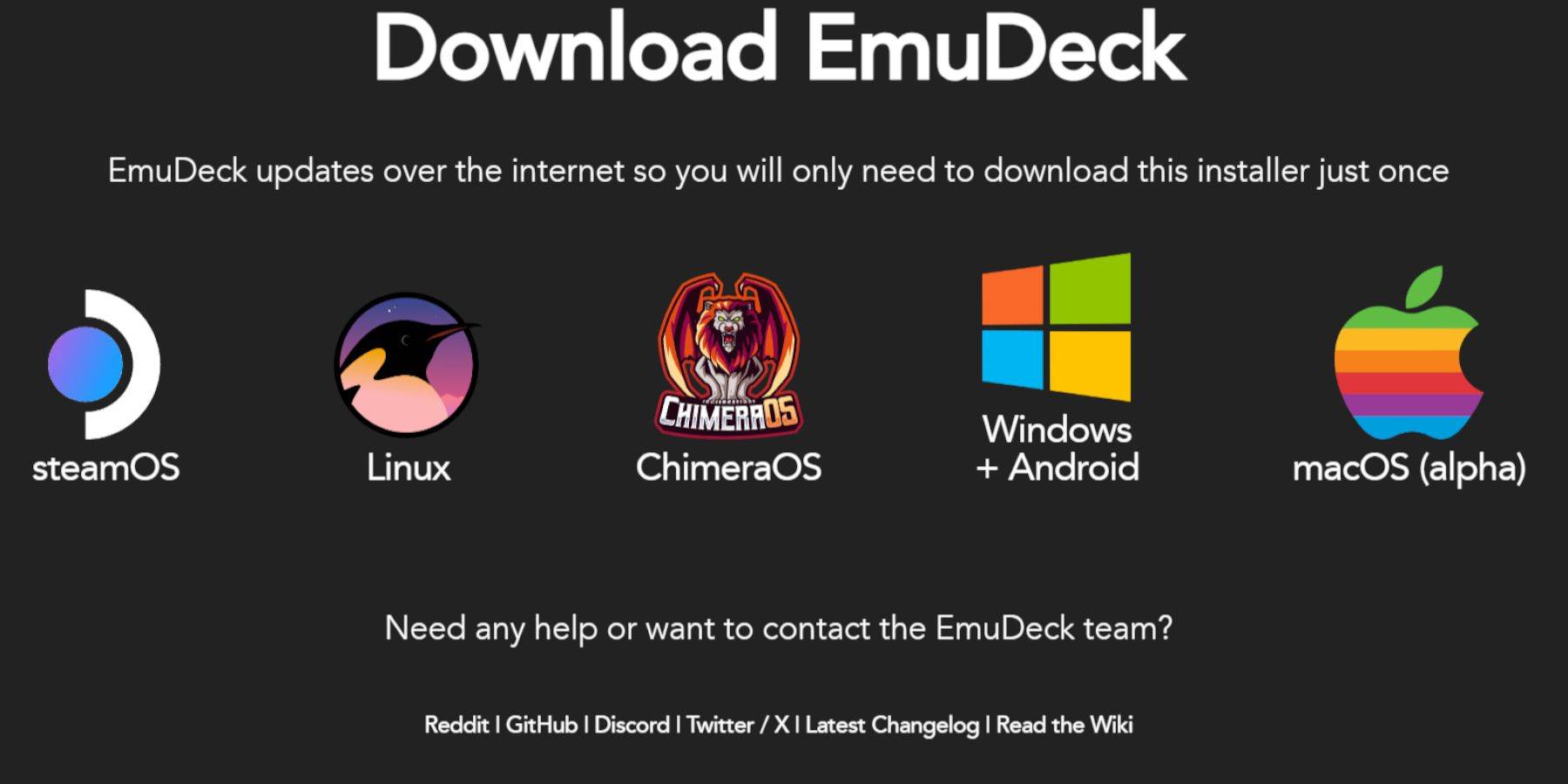
- Mude para o modo desktop.
- Baixe um navegador (da Discovery Loja) e depois baixe o EmuDeck. Escolha a versão do SteamOS e execute o instalador, selecionando instalação "Personalizada".
- Selecione seu cartão SD como local de instalação e escolha os emuladores desejados (RetroArch, MelonDS, Steam ROM Manager, Emulation Station são recomendados).
- Conclua a instalação.
Transferindo arquivos de CD da Sega
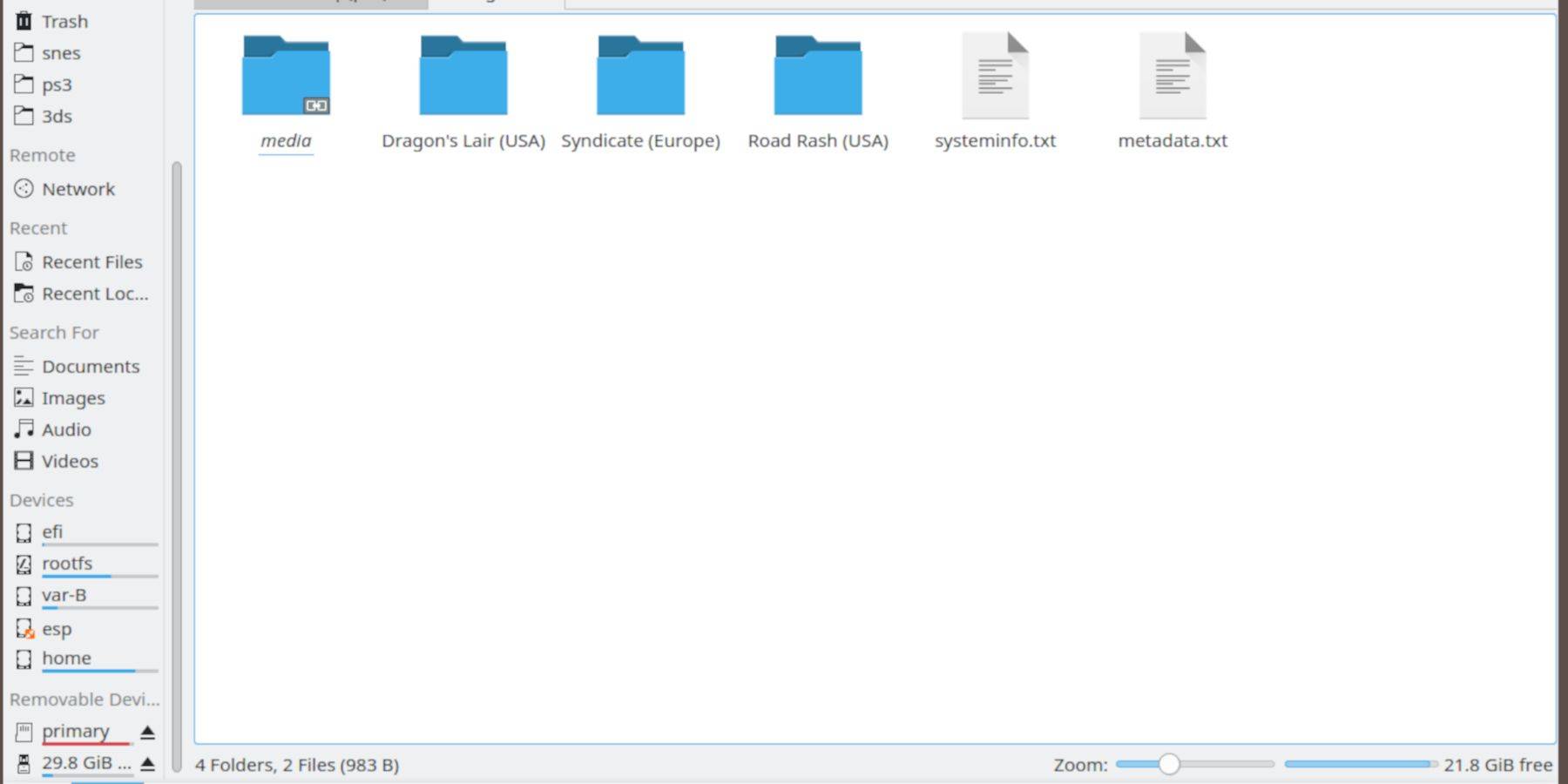
- Acesse seu cartão SD usando o navegador de arquivos Dolphin no modo desktop.
- Navegue até a pasta
Emulation, depoisBIOSe transfira seus arquivos BIOS. - Navegue até
Emulação, depoisROMS, depois a pastasegaCDoumegaCDe transfira suas ROMs.
Adicionando ROMs ao Steam ROM Manager
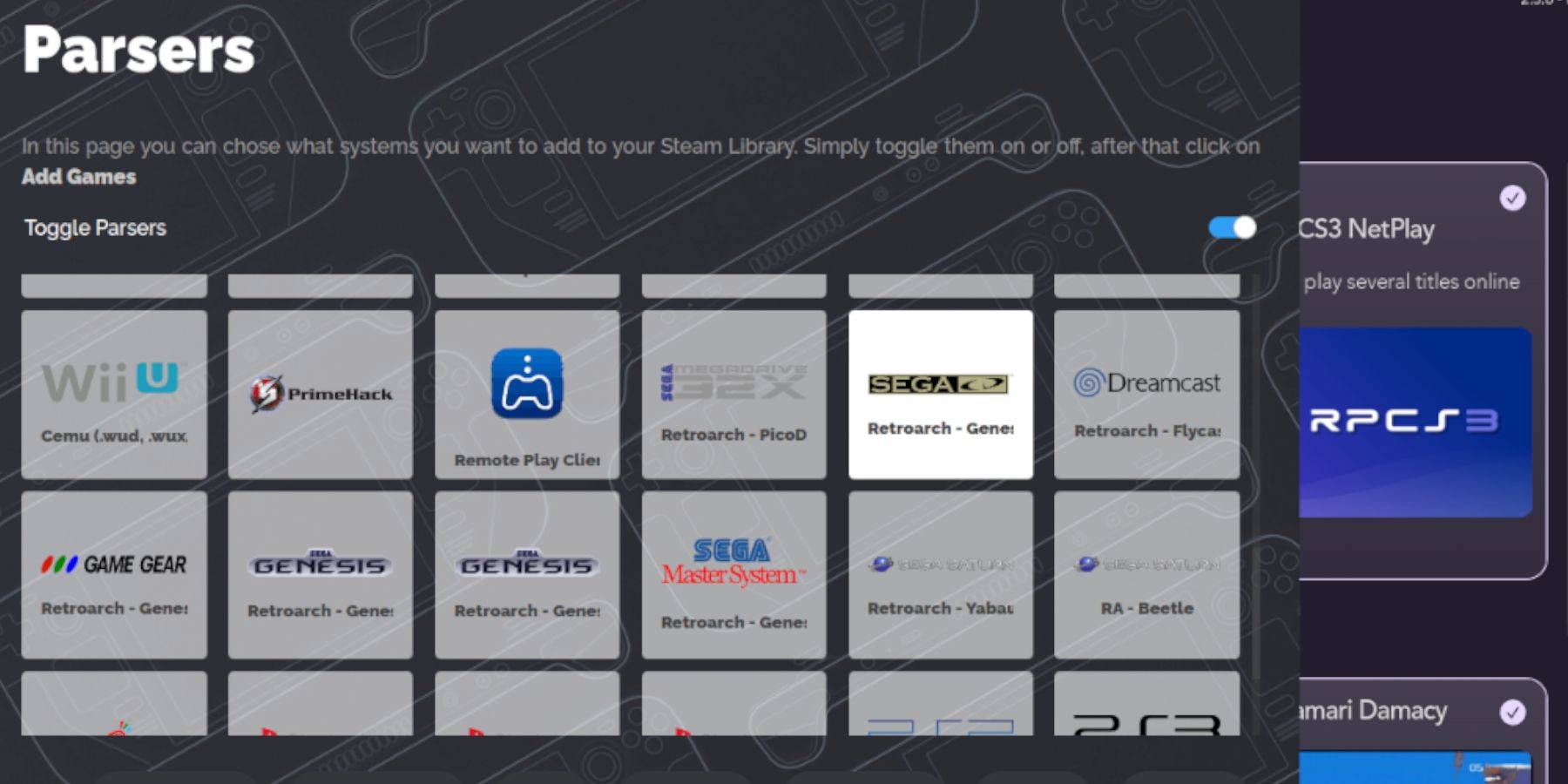
- Abra o EmuDeck e inicie o Steam ROM Manager.
- Siga as instruções na tela, adicionando seus jogos do Sega CD. O gerente organizará seus jogos e baixará a capa.
Consertando capas ausentes
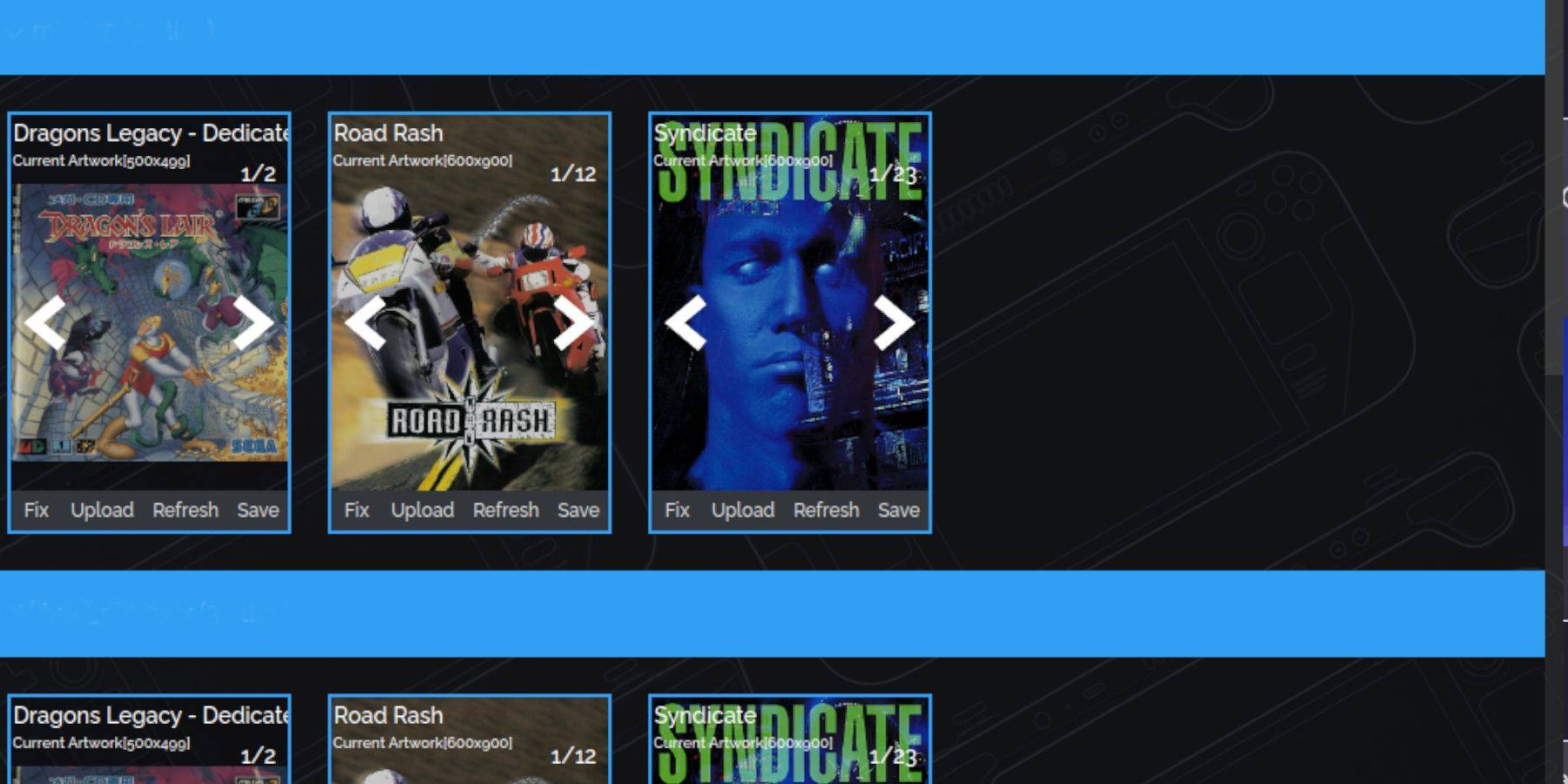
Se faltarem capas, use a função "Fix" do Steam ROM Manager para procurá-las e adicioná-las. Você também pode fazer upload manualmente da capa baixada.
Jogando seus jogos
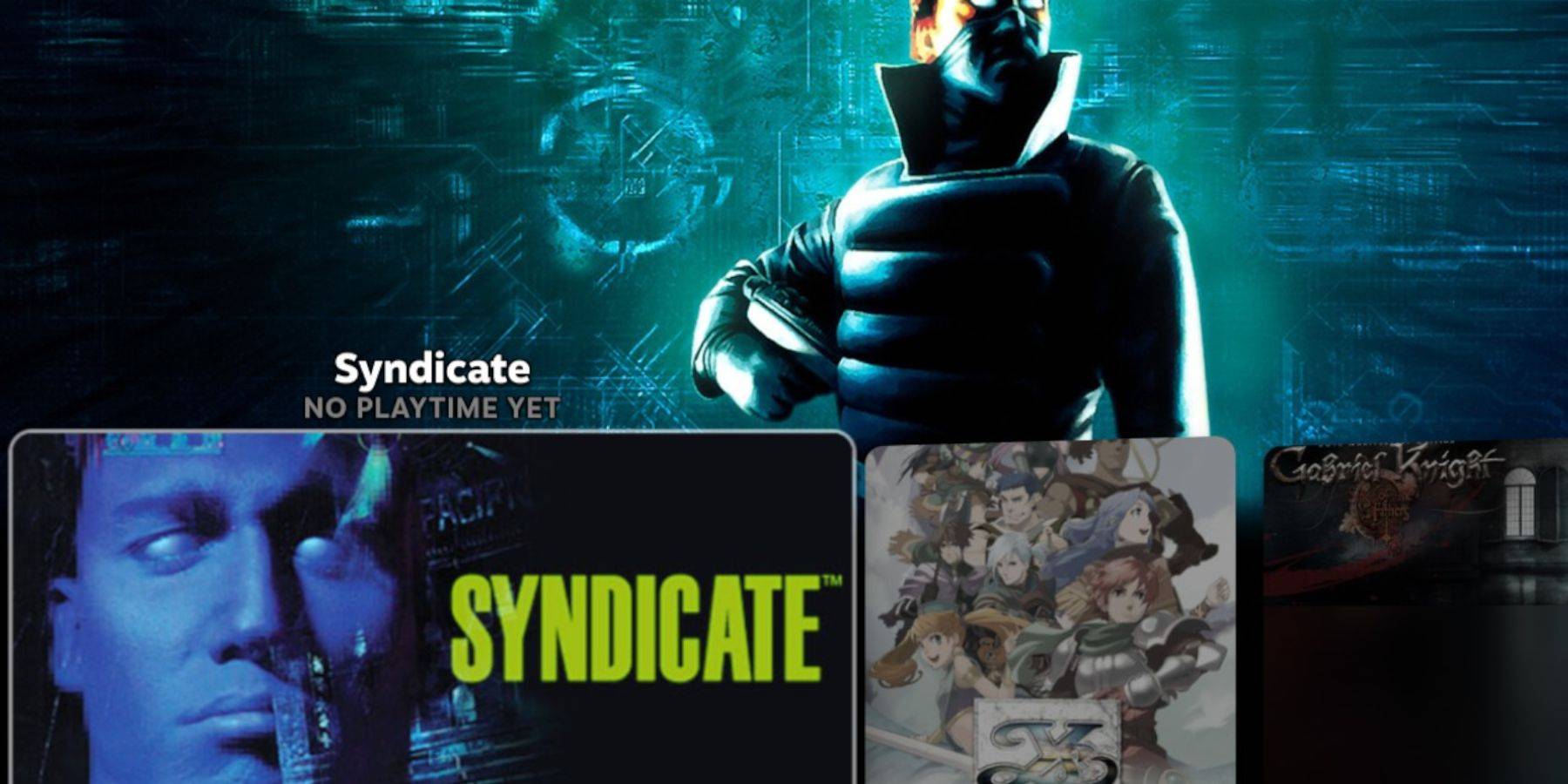
- Acesse sua biblioteca Steam, vá para a guia Coleções e encontre seus jogos do Sega CD.
- Como alternativa, use o Emulation Station (instalado durante a configuração do EmuDeck) para uma experiência de biblioteca mais organizada. Use a função Scraper no Emulation Station para baixar automaticamente metadados e arte.
Otimizando desempenho com Decky Loader e ferramentas elétricas
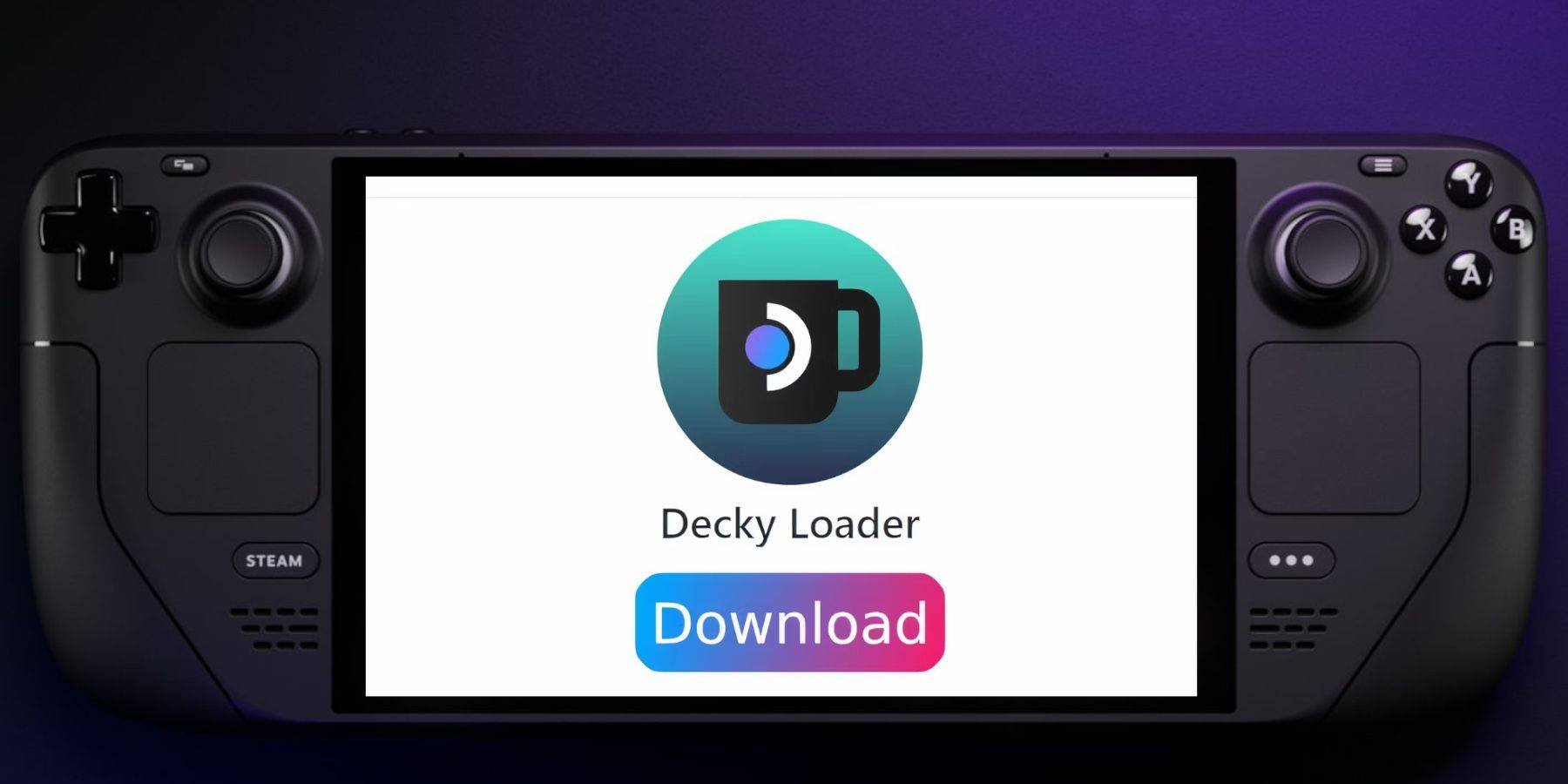
- Instale o Decky Loader: Baixe na página GitHub e instale usando o método recomendado. Reinicie seu Steam Deck.
- Instale ferramentas elétricas: Abra o Decky Loader no modo de jogo, acesse a Decky Store e instale as ferramentas elétricas.
- Configurar ferramentas elétricas: Ajuste as configurações nas ferramentas elétricas (desative SMTs, defina threads como 4, ajuste o clock da GPU, se necessário) para obter desempenho ideal.
Restauração do Decky Loader após uma atualização do Steam Deck
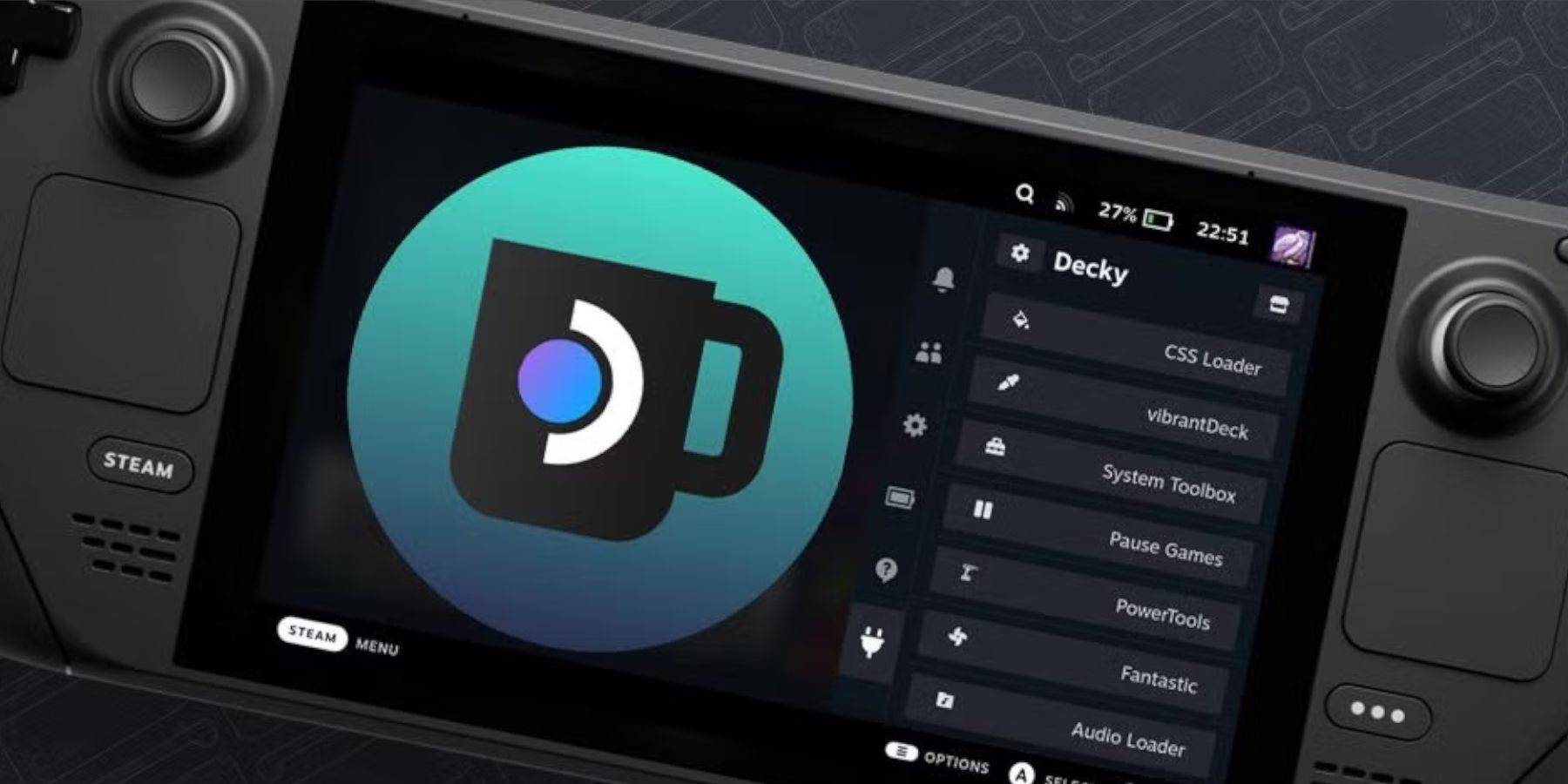
Se o Decky Loader for removido após uma atualização do Steam Deck, reinstale-o na página GitHub usando as instruções fornecidas.
Agora você está pronto para curtir sua coleção de CDs da Sega no seu Steam Deck!







